Запазване на снимки на AliExpress: Методи. Как да запазите снимки на AliExpress?
В тази статия ще говорим с това как да поддържаме снимки Aliexpress..
Често има ситуации, в които купувачите Aliexpress.необходимо е да запазите снимка на подходящ продукт от страниците на страницата. Изглежда, че може да изглежда като трудно, аз натиснах като обичайния бутон да запаметява. Но не всичко е толкова просто, защото тук е затворен достъп до запазването на снимките. Това се прави, за да се изключи кражбата на съдържание от сайта.
Да, разбира се, можете да споделяте снимки в социалните мрежи, но само задължително във връзка с стоките. Но не винаги е удобно, тъй като ако сте ангажирани в препродажба, след това изпращате връзки е просто неподходящо. Във всеки случай е възможно да се заобиколят забраните и дори по няколко начина. Нека ги анализираме по-подробно.
Ако вие сте Aliexpress. просто се научете да купувате и все още дори не сте успели да създадете нов профил, тогава препоръчваме да научите статията за връзката тук. Тя ще ви каже как да използвате сайта и да направите печеливши покупки тук.
Как да запазите снимка с AliExpress: начини
От само себе си Aliexpress.тя забранява запазва снимки от страниците си, но има няколко начина за заобикаляне на това ограничение. Нека да разберем какво.
Изключете Java скрипт.
Всеки браузър е малко по-различен и тази функция се изключва съответно по различни начини. Ако имате Google Chrome, Mail.ru или Yandex, тогава трябва да пишете на линията за връзката тук е текстът:
chrome: // Настройки / Съдържание # JavaScript
Това е преходът към настройките, от които се нуждаете. Веднага след като кликнете върху бутона ENTER, ще видите такъв прозорец:
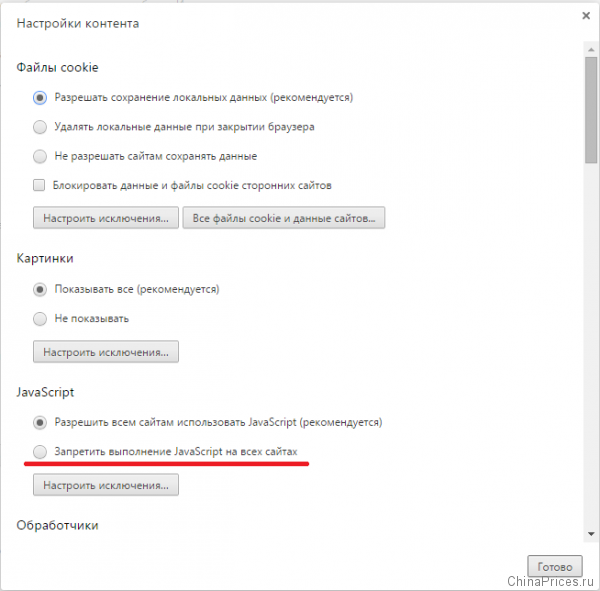
Хромирани настройки
Тук трябва да поставите знак пред низ "За да забраните изпълнението на JavaScript на всички сайтове". Освен това за запазване на клик "Готов". Когато всички настройки се променят, опитайте да актуализирате раздела с стоките. Сега можете да запазвате снимки по обичайния начин, като кликнете върху десния бутон на мишката.
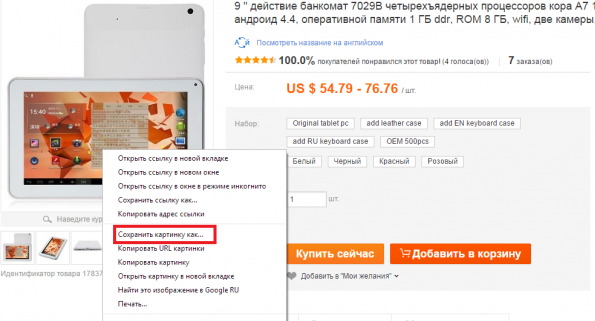
Запазване на снимки
Не забравяйте да активирате настройката обратно след запазване на желаните снимки. За да направите това, следвайте същата връзка и позволете използването на Java скрипт, като поставите подходящата маркировка.
- Ако използвате Opera браузъра, след това деактивирайте настройките, които ще трябва да по друг начин. Тук, в реда за въвеждане на връзки, които пишем - opera: // Настройки
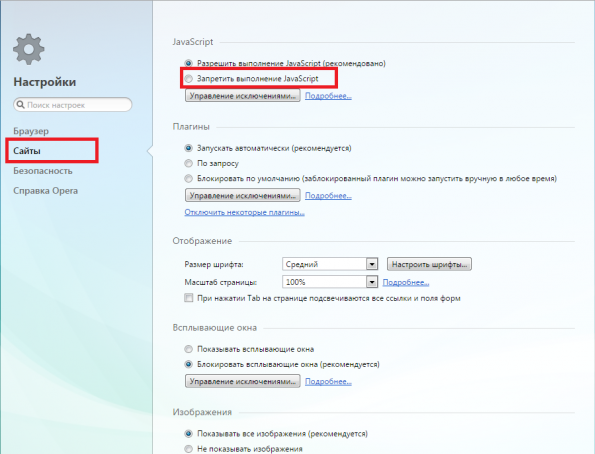
Opera Settings.
- Главното меню с настройки, където кликнете върху елемента Сайтове
- След това се нуждаете от позиция - "Забранете изпълнението на Java скрипт". Когато го направите, настройките автоматично ще запазят
- След това правим същото като в предишния случай - актуализираме страницата с стоките и запазваме снимката. Не забравяйте да завършите запазването, върнете всички настройки обратно.
В браузърите на Mozilla Firefox, настройките са отворени, когато влезете в адресната лента - за: конфигурация.
- Веднага при отваряне на желаната страница ще се покаже предупреждение, че трябва внимателно да промените настройките
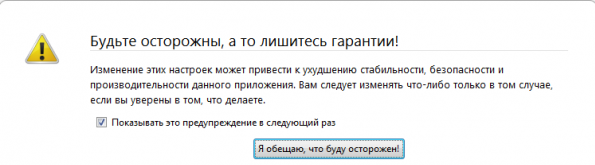
Предупреждение
- Обещайте системата, която ще внимавате и настройките веднага ще се отворят.
- Тук можете да търсите директорията с настройки чрез специална линия. Пишем JavaScript.enabled.

Изключване на Java скрипт.
- Два пъти кликнете върху надписа javascript.enabled. И настройката ще се изключи
- Освен това ще бъдат всички същите действия, както в други браузъри
Перо
Вторият метод е още по-лесен. Кликнете върху снимката с стоките и го плъзнете в адресната линия на браузъра, където е зададен връзката. Веднага след като го направите, бутонът може да бъде освободен и картината веднага ще се отвори. Тук може да се запази. За да направите това, кликнете върху левия бутон на мишката и изберете "Запазете изображението като ...".

Плъзгане на снимки
По същия начин снимките могат да се изтеглят към работния плот или всяка удобна папка.
Виж кода Stitzi.
Този метод е по-подходящ за напреднали компютърни потребители. За да видите изходния код на страницата, кликнете върху празното място в щракване с десния бутон и изберете подходящата линия. След това ще стартирате прозореца, за да видите кода на страницата HTML. Изглежда така:
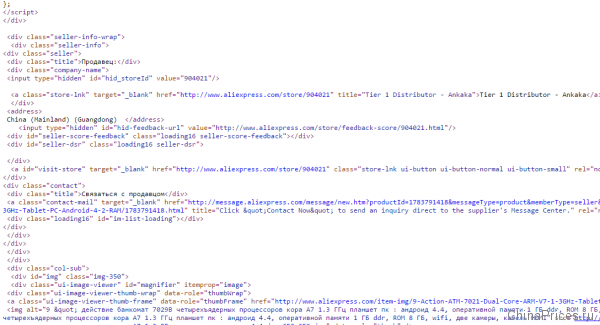
Код на елемента
Сред всички тези линии остава само за да намерите необходимите ви снимки.
Разрез Снимка
Всеки компютър има стандартен набор от опции, които улесняват работата с нея. Един от тях е и "Ножици" \\ t. С този инструмент можете лесно да получите моментна снимка на всички елементи от екрана.
- Така че, върви по пътя "Старт" - "Програми" - "Стандарт" - "Ножици"
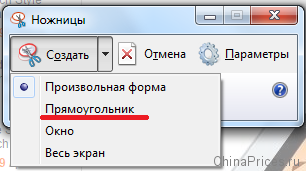
Ножици
- Сега кликнете "Създаване" и изберете подходяща форма
- Допълнително плъзнете около областта, която искате да записвате
- Можете да запишете получената снимка и да изпратите по имейл с помощта на специални бутони на панела "Ножици" \\ t
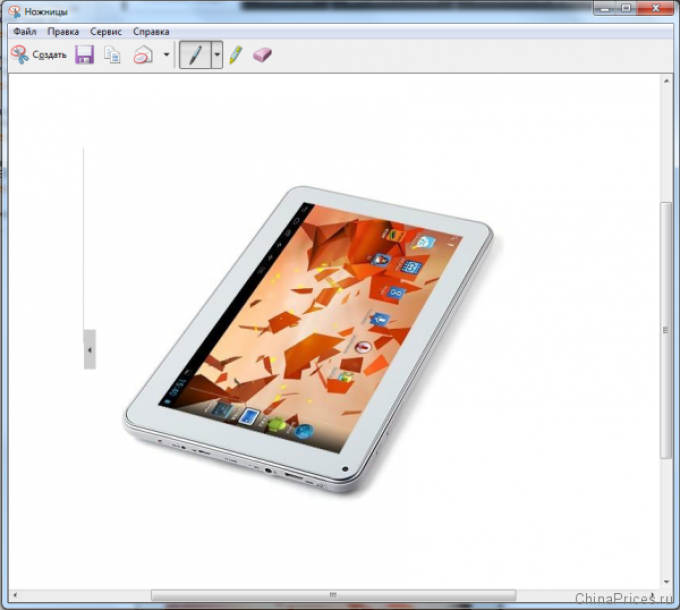
Редактиране на прозореца.
Мобилна версия на AliExpress
Вече по име е ясно какво да правите, но ще ви кажем повече. Малко хора знаят, но ако отворите от компютър мобилен телефон Aliexpress.Тук можете безопасно да изтегляте снимки, просто като натиснете десния бутон на мишката.
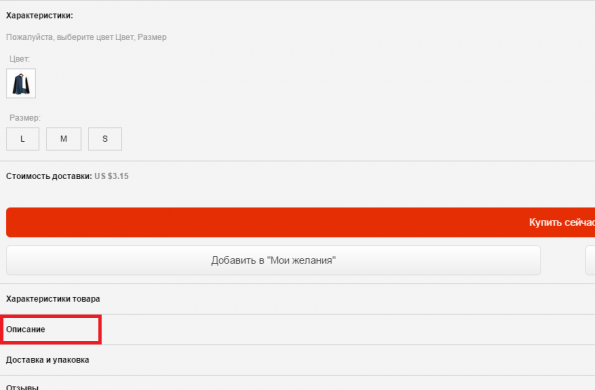
Мобилна версия на сайта
За да видите пълната снимка на продукта, трябва да отворите неговото подробно описание и в долната част на страницата, за да изберете "Описание / описание".
Освен това ще видите големи снимки с стока и можете да запазите, като кликнете върху десния бутон на мишката.
Има и опция тук - експеримент с справка. За същия продукт се използват три вида връзки. Така че, ако сте на пълната версия на сайта и в самото начало на адреса вместо това Www. Пиша М.След това автоматично ще се окажете на мобилната версия на страницата с един и същ продукт, където можете да изтеглите снимката без никакви проблеми.
Снимка
Можете също да вземете снимката на целия екран. Това може да се направи с помощта на бутона. Printscreen.. Той е точно в горната част на клавиатурата. Допълнително отворен Боя. - стандартен графичен редактор или друг и вмъкнете резултата на страницата, като натиснете бутона Ctrl + V.. Единственото нещо, което трябва да направите, е да намалите желаната област, така че само снимката остава.
Селективна снимка на екрана
Днес има много програми, които ви позволяват да създавате снимки на екрана. Повечето от тях ви позволяват да маркирате конкретна област, за да създадете снимка. Един от най-добрите Yandex диск.. Това е едновременно програма за създаване на екрани и облачно съхранение.

Коментари